PS 컷아웃 필터 녹아웃 2.0 다운로드(사용 튜토리얼 포함)
소프트웨어 수준: ★★★★★
소프트웨어 크기: 21m
인증 방법: 알 수 없는 인증
소프트웨어 범주: 기타 범주
실행 환경: Win9x/NT/2000/XP/
소프트웨어 업데이트: 04.26
소프트웨어 소개: 사진 스튜디오 제작 소프트웨어는 사진 앨범 제작에 꼭 필요한 소프트웨어입니다. 보통 우리는 그림을 수정하고, 캐릭터의 배경을 바꾸고, 그림 추론도 사용합니다. 이러한 작업은 PS를 사용하여 수행할 수 있지만, 좋은 결과를 얻으려면 초보자가 하기 어렵고 PS 마스터라도 시간이 걸립니다. 많은 노력. 아래에 소개된 소프트웨어는 모든 것을 간단하게 만들어줍니다. 이것은 PS 스태틱 컷아웃 소프트웨어 중 하나입니다. 설치 후 PS 필터로 사용할 수 있으며, 특히 머리카락이 날리는 소녀에게 매우 편리하며, 모발 뿌리가 선명하게 보입니다. 설치부터 간단한 사용까지 소개합니다.
사용 튜토리얼
1. Photoshop에서 Knockout 2.0 설치
Knockout
2.0을 다운로드한 후 Photoshop에서 "플러그인" 필터를 설치해야 합니다. 경로에서는 이 단계가 매우 중요합니다.
1.설치 경로 photoshop 7.0: C:""ProgramFiles""Adobe""Photoshop 7.0""Filter""플러그-In
2.photoshop 설치 CS
8.01의 경로: C:""ProgramFiles""Adobe""Photoshop CS
8.01""플러그인""필터
설치 후 포토샵을 시작하면 필터 메뉴에 녹아웃 2.0이 있습니다. 그 안에.
2. 녹아웃을 사용하여 사진을 잘라내는 단계
2.0
사진 열기: PhotoShop을 실행
하면 사진이 열립니다. 
새 레이어 복사: "배경" 레이어를 선택하고 마우스 오른쪽 버튼을 클릭한 다음 "레이어 복사"를 선택합니다. KnockOut
2.0은 원본 레이어로는 실행할 수 없기 때문에 새로운 "Background Copy" 레이어를 생성해야 합니다. 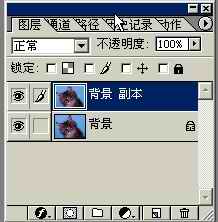
KnockOut 2.0 시작: "KnockOut2" → "필터" 아래의 "작업 중인
레이어 로드"를 선택하여 KnockOut 2.0 실행을 시작합니다(그림 3). KnockOut 2.0 진입 후 도구 상자에서 확대
도구(아이콘 1)를 선택하여 이미지가 화면에 완전히 표시되도록 이미지 보기 크기를 조정합니다. 작업을 수행합니다(이미지를 확대하려면 "CTRL + 마우스 왼쪽 버튼"을 클릭하고, 이미지를 축소하려면 "ATL + 마우스 왼쪽 버튼"을 클릭). 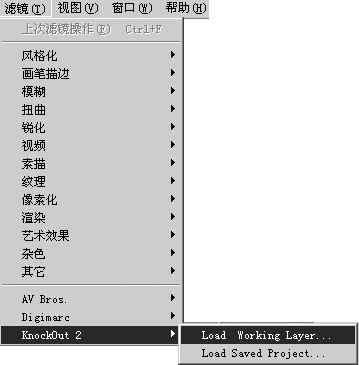
이미지의 예약된 영역 그리기: KnockOut 2.0 인터페이스의 도구 상자에서 내부
개체를 클릭하고 이미지의 내부 가장자리를 따라 선 그리기를 시작합니다. 이미지(그림 4)에서, 그려진 선 안의 부분이 유지되어야 하는 부분입니다. 선을 그릴 때 이미지 바깥쪽을 건드리지 않도록 주의하세요. 그렇지 않으면 잘라낸 부분이 손상될 수 있습니다. 즉, 선 내부의 배경색이 불투명하다는 점을 기억하세요. 선을 그릴 때 이미지의 실제 가장자리가 잘 보이지 않으면 L 키를 눌러 확대하면 됩니다. 그려진 영역이 만족스럽지 않으면 "Ctrl+D" 키를 눌러 취소할 수 있습니다. 그려진 영역을 다시 그립니다. 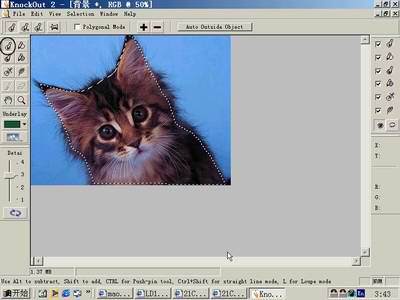
그런 다음 도구 상자에서 외부
개체를 클릭하고 이미지의 바깥쪽 가장자리를 따라 선을 그립니다(그림 5). 이번에 그린 후에는 그려진 선 이외의 부분을 삭제해야 합니다. 그려진 선의 안쪽과 마지막으로 그려진 선 사이의 영역은 이미지가 불투명에서 투명으로 전환되는 영역으로, 이미지를 잘라낼 영역입니다. 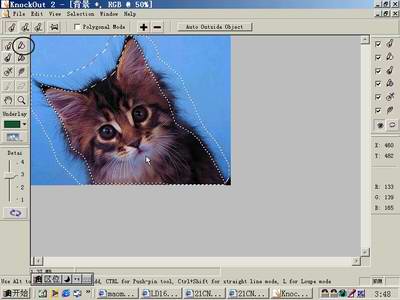
이미지 배경색 설정: 왼쪽 언더레이 키 아래의 작은 삼각형을 클릭하면 필요에 따라 색상 상자가 나타납니다. 이 색상이 만족스럽지 않습니다. 기타 버튼을 클릭하여 직접 조정할 수 있습니다.
컷아웃 정확도 설정: Detai 값을 4로 설정합니다(그림 6에 표시된 것처럼 이 값은 그림 가장자리의 복잡성을 기반으로 합니다. 다음과 같이 단순한 그림은 1로 설정됩니다). 복잡성 정도는 점차 증가할 수 있습니다). 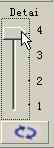
잘라내기: 잘라내기 버튼을 클릭 하면 프로그램이 자동으로 이미지를 잘라내고 최종적으로 (그림 7)과 같은 결과를 얻습니다. 컷아웃을 취소하려면 파일 메뉴에서 되돌리기를 클릭하여 복원할 수 있습니다.
하면 프로그램이 자동으로 이미지를 잘라내고 최종적으로 (그림 7)과 같은 결과를 얻습니다. 컷아웃을 취소하려면 파일 메뉴에서 되돌리기를 클릭하여 복원할 수 있습니다. 
배경 이미지 삽입: 잘린 이미지에 아름다운 배경 이미지를 추가하고 싶으신가요? 세부정보 위의 작은 프레임을 클릭하면 메뉴가 나타나며 경로에 따라 선택합니다.
종료: PhotoShop 인터페이스로 돌아가려면 파일 메뉴에서 적용을 클릭하세요. 여전히 눈부신 효과를 추가하고 싶다면 PhotoShop에서 계속하세요. 
더 많은 PS 컷아웃 필터 녹아웃 2.0 다운로드(사용 튜토리얼 포함) 관련 기사는 PHP 중국어 웹사이트를 참고하세요!

핫 AI 도구

Undresser.AI Undress
사실적인 누드 사진을 만들기 위한 AI 기반 앱

AI Clothes Remover
사진에서 옷을 제거하는 온라인 AI 도구입니다.

Undress AI Tool
무료로 이미지를 벗다

Clothoff.io
AI 옷 제거제

AI Hentai Generator
AI Hentai를 무료로 생성하십시오.

인기 기사

뜨거운 도구

메모장++7.3.1
사용하기 쉬운 무료 코드 편집기

SublimeText3 중국어 버전
중국어 버전, 사용하기 매우 쉽습니다.

스튜디오 13.0.1 보내기
강력한 PHP 통합 개발 환경

드림위버 CS6
시각적 웹 개발 도구

SublimeText3 Mac 버전
신 수준의 코드 편집 소프트웨어(SublimeText3)

뜨거운 주제
 7478
7478
 15
15
 1377
1377
 52
52
 77
77
 11
11
 50
50
 19
19
 19
19
 33
33
 소셜 미디어 그래픽을 만들기 위해 Photoshop을 어떻게 사용합니까?
Mar 18, 2025 pm 01:41 PM
소셜 미디어 그래픽을 만들기 위해 Photoshop을 어떻게 사용합니까?
Mar 18, 2025 pm 01:41 PM
이 기사는 소셜 미디어 그래픽을위한 Photoshop, 설정, 설계 도구 및 최적화 기술을 사용하는 세부 사항에 대해 자세히 설명합니다. 그래픽 생성의 효율성과 품질을 강조합니다.
 Photoshop의 콘텐츠 인식 필 및 콘텐츠 인식 이동 도구를 효과적으로 사용하려면 어떻게해야합니까?
Mar 13, 2025 pm 07:35 PM
Photoshop의 콘텐츠 인식 필 및 콘텐츠 인식 이동 도구를 효과적으로 사용하려면 어떻게해야합니까?
Mar 13, 2025 pm 07:35 PM
기사는 Photoshop의 콘텐츠 인식 필 및 이동 도구를 효과적으로 사용하여 소스 영역 선택, 실수 방지 및 최적의 결과를위한 설정 조정에 대한 팁을 제공합니다.
 Photoshop (파일 크기, 해상도, 색상 공간)에서 웹 사용을위한 이미지를 어떻게 준비합니까?
Mar 13, 2025 pm 07:28 PM
Photoshop (파일 크기, 해상도, 색상 공간)에서 웹 사용을위한 이미지를 어떻게 준비합니까?
Mar 13, 2025 pm 07:28 PM
기사는 Photoshop에서 웹 사용을위한 이미지 준비, 파일 크기, 해상도 및 색상 공간 최적화에 중점을 둔다. 주요 문제는 빠른로드 시간과 이미지 품질의 균형을 맞추는 것입니다.
 Photoshop에서 정확한 색상을 위해 모니터를 어떻게 보정합니까?
Mar 13, 2025 pm 07:31 PM
Photoshop에서 정확한 색상을 위해 모니터를 어떻게 보정합니까?
Mar 13, 2025 pm 07:31 PM
기사는 Photoshop의 정확한 색상에 대한 교정 모니터, 교정 도구, 부적절한 교정 효과 및 재 보정 주파수에 대해 설명합니다. 주요 문제는 색상 정확도를 보장하는 것입니다.
 Photoshop (해상도, 색상 프로파일)을 사용하여 인쇄 이미지를 준비하려면 어떻게해야합니까?
Mar 18, 2025 pm 01:36 PM
Photoshop (해상도, 색상 프로파일)을 사용하여 인쇄 이미지를 준비하려면 어떻게해야합니까?
Mar 18, 2025 pm 01:36 PM
이 기사는 Photoshop에서 인쇄 이미지를 준비하고 해상도, 색상 프로파일 및 선명도에 중점을 둡니다. 300 PPI 및 CMYK 프로파일은 품질 인쇄에 필수적이라고 주장합니다.
 Photoshop (파일 크기, 해상도 최적화)을 사용하여 웹에 대한 이미지를 어떻게 준비합니까?
Mar 18, 2025 pm 01:35 PM
Photoshop (파일 크기, 해상도 최적화)을 사용하여 웹에 대한 이미지를 어떻게 준비합니까?
Mar 18, 2025 pm 01:35 PM
기사는 파일 크기 및 해상도에 중점을 둔 Photoshop을 사용하여 웹의 이미지 최적화에 대해 설명합니다. 주요 문제는 품질과로드 시간의 균형입니다.
 PS가 계속 로딩을 보여주는 이유는 무엇입니까?
Apr 06, 2025 pm 06:39 PM
PS가 계속 로딩을 보여주는 이유는 무엇입니까?
Apr 06, 2025 pm 06:39 PM
PS "로드"문제는 자원 액세스 또는 처리 문제로 인한 것입니다. 하드 디스크 판독 속도는 느리거나 나쁘다 : CrystalDiskinfo를 사용하여 하드 디스크 건강을 확인하고 문제가있는 하드 디스크를 교체하십시오. 불충분 한 메모리 : 고해상도 이미지 및 복잡한 레이어 처리에 대한 PS의 요구를 충족시키기 위해 메모리 업그레이드 메모리. 그래픽 카드 드라이버는 구식 또는 손상됩니다. 운전자를 업데이트하여 PS와 그래픽 카드 간의 통신을 최적화하십시오. 파일 경로는 너무 길거나 파일 이름에는 특수 문자가 있습니다. 짧은 경로를 사용하고 특수 문자를 피하십시오. PS 자체 문제 : PS 설치 프로그램을 다시 설치하거나 수리하십시오.
 Photoshop에서 애니메이션 GIF를 어떻게 만들려면?
Mar 18, 2025 pm 01:38 PM
Photoshop에서 애니메이션 GIF를 어떻게 만들려면?
Mar 18, 2025 pm 01:38 PM
기사는 기존 GIF에 프레임을 추가하는 것을 포함하여 Photoshop에서 애니메이션 GIF를 만들고 최적화하는 것을 논의합니다. 주요 초점은 품질 균형과 파일 크기에 있습니다.




